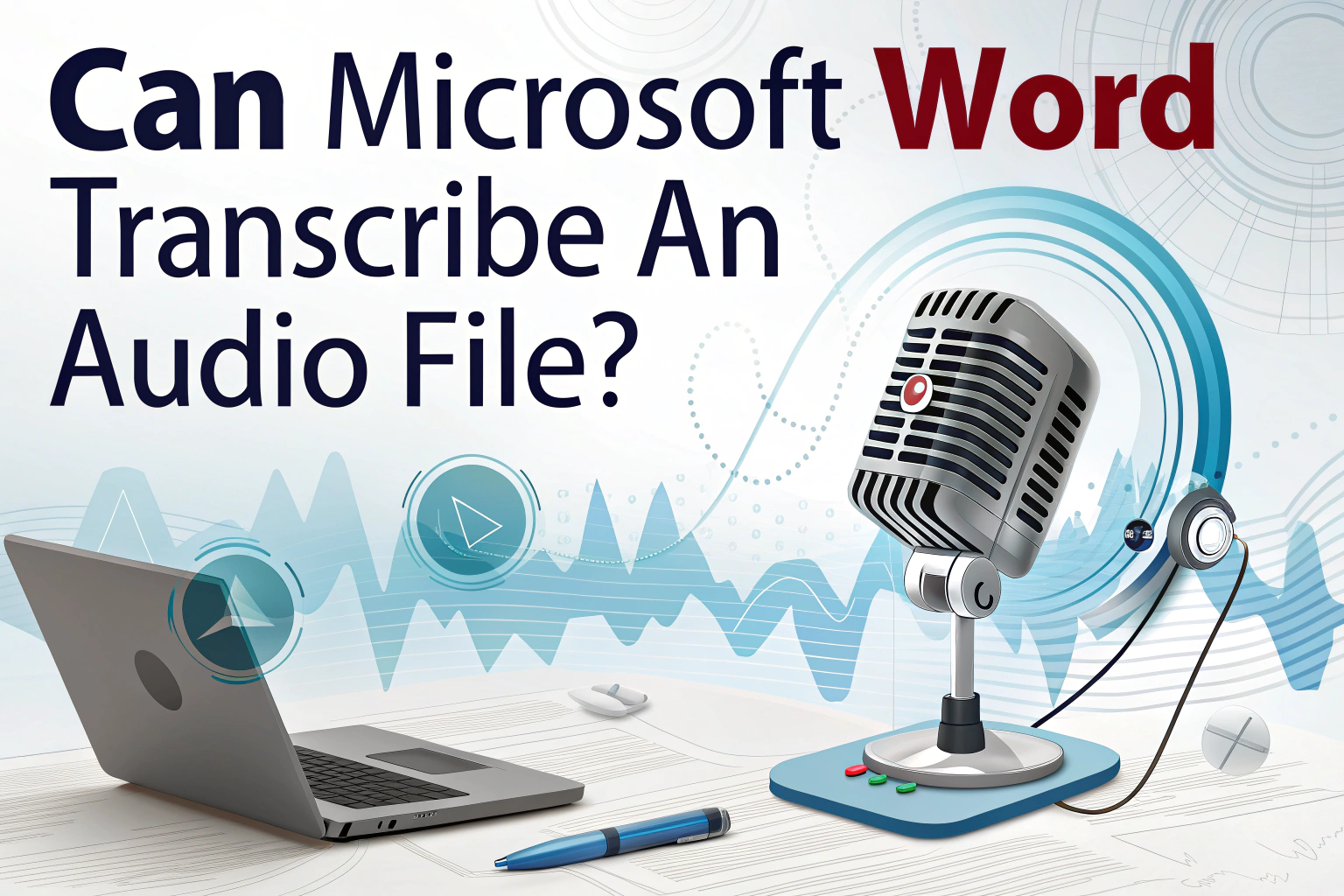Ja, Microsoft Word kan transkribera en ljudfil, men bara i Word för Microsoft 365 på Windows (kommersiella hyresgäster) och Ord för webben. Med sin inbyggda Transkribera kan du ladda upp en inspelning eller fånga tal i realtid, och Word genererar automatiskt en textutskrift med tidsstämplar och talarseparation. Detta gör det till ett utmärkt verktyg för möten, intervjuer eller föreläsningar.
På samma sätt finns det många transkriptionsverktyg från tredje part, till exempel Vomo, som erbjuder fler funktioner.

Så här använder du transkriberingsfunktionen i Microsoft Word
Den Transkribera alternativet är tillgängligt i Diktera rullgardinsmeny på fliken Hem i Word för webben eller Microsoft 365 i Windows. Så här fungerar det:
1 Öppna Word online eller Word för Microsoft 365 (Windows, kommersiella hyresgäster).
2 Gå till Hem > Diktera rullgardinsmeny > Transkribera.
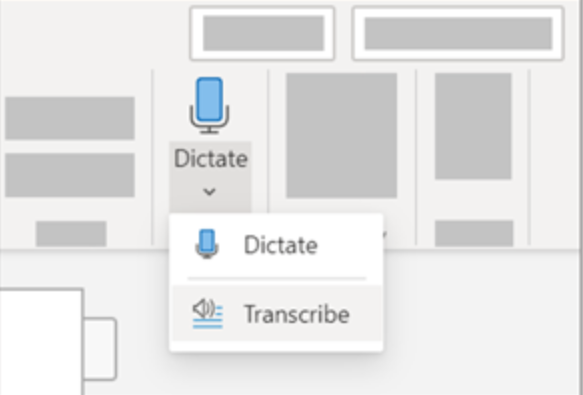
3 I den Fönster för transkribering, välj Ladda upp ljud.
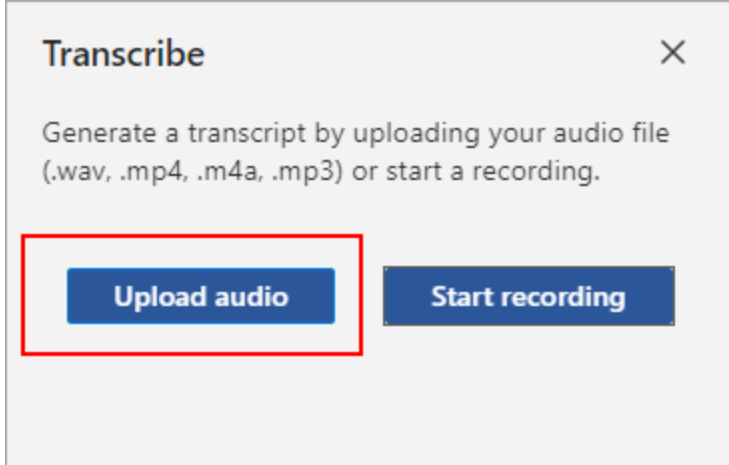
4 Välj en ljudfil från din dator (.wav, .mp4, .m4a eller .mp3).
5 Behåll den Fönster för transkribering öppen medan Word bearbetar filen.
När du är klar kommer du att se en tidsstämplad utskrift med varje högtalare separerad.
Härifrån kan du:
- Spela upp ljud genom att klicka på tidsstämplar.
- Redigera utskriften direkt för att rätta till fel.
- Infoga hela utskriften eller valda utdrag i ditt Word-dokument.
Filtyper och format som stöds
Microsoft Word stöder flera vanliga filformat för transkribering:
- .wav
- .mp4
- .m4a
- .mp3
Detta gör det enkelt att ladda upp inspelningar från smartphones, inspelare eller mötesplattformar utan att konvertera filer i förväg.
Förvaring och sekretess av transkriberade filer
Alla inspelningar och utskrifter lagras i din OneDrive-konto, särskilt i Transkriberade filer mapp. Du kan hantera eller ta bort dem när som helst för att skydda din integritet. Microsoft tillhandahåller också detaljerade sekretesskontroller som säkerställer att dina inspelningar inte delas utan ditt tillstånd.
Begränsningar för Microsoft 365-abonnemang
Om du använder en Microsoft 365-prenumeration ska du notera följande begränsningar:
- Användare kan ladda upp upp till 300 minuters ljud per månad för transkription.
- Funktionen är för närvarande begränsad till Kommersiella hyresgäster på Windows och Ord för webben för statliga hyresgäster.
- Om du överskrider månadsgränsen måste du vänta till nästa månad eller använda transkriptionsverktyg från tredje part.
Microsoft Word vs. dedikerade verktyg för ljud till text
Även om Words transkriptionsfunktion är användbar har den begränsningar, till exempel månatliga tidstak och hyresgästbegränsningar. Dedikerad ljud till text verktyg stöder ofta obegränsad transkribering, fler filtyper och avancerade redigeringsfunktioner. Om du ofta transkriberar intervjuer, podcasts eller föreläsningar kan du behöva en mer robust lösning.
Kan Microsoft Word konvertera video till text?
Microsoft Word accepterar inte direkt videofiler för transkription. Men eftersom det stöder .mp4 filer kan du ladda upp en videofil och Word extraherar ljudet automatiskt för att skapa en transkription. Detta gör det möjligt att vända video till text utan att behöva ytterligare verktyg.
Slutliga tankar
Microsoft Word's Transkribera är ett smidigt sätt att omvandla ljudfiler till redigerbara, tidsstämplade utskrifter. Även om det inte är lika avancerat som specialiserad transkriptionsprogramvara, integreras det sömlöst i Word, vilket gör det till ett utmärkt alternativ för studenter, yrkesverksamma och företag.
Om du behöver enkel, tillfällig transkribering med inbyggda Microsoft 365-verktyg är Word ett bra val. Men för tung användning eller avancerade funktioner ger du bästa resultat genom att para ihop Word med dedikerade tjänster.